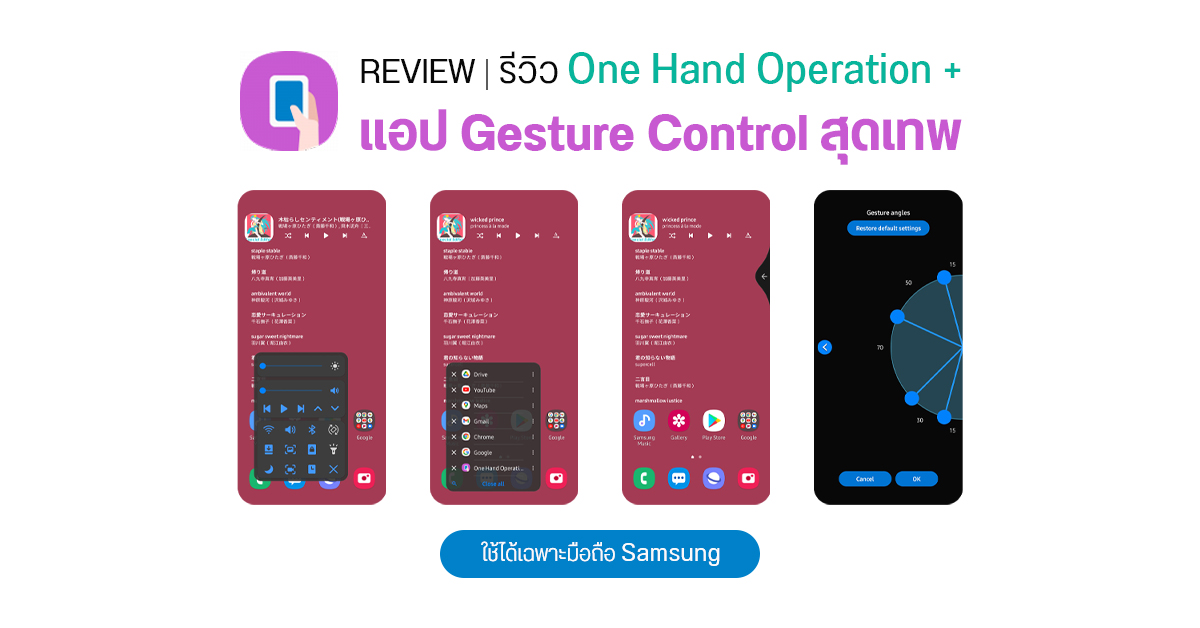
One Hand Operation + แอปควบคุมมือถือด้วย gesture สุดเทพจาก Samsung ที่อัดแน่นไปด้วยฟีเจอร์เจ๋ง ๆ มากมาย อาทิ ล็อกหน้าจอ เปิดไฟฉาย เรียกดูหน้าต่างแจ้งเตือน หรือเข้าถึงทางลัดต่าง ๆ อย่างรวดเร็ว เป็นต้น ซึ่งหลายคนอาจยังไม่รู้ว่า สมาร์ทโฟน Galaxy มีแอปเจ๋ง ๆ แบบนี้อยู่ด้วย ผมก็เลยจะมารีวิวให้ดูกันครับ
หลังจากที่โลกของเราได้เข้าสู่ยุครุ่งโรจน์ของสมาร์ทโฟนในช่วงระยะเวลา 10 กว่าปีที่ผ่านมา ค่าเฉลี่ยขนาดหน้าจอมือถือก็ใหญ่ขึ้นทุก ๆ ปี เพื่อให้แสดงผลคอนเทนต์ต่าง ๆ ได้อย่างเต็มตาและสอดคล้องกับการใช้งานของผู้บริโภคที่เปลี่ยนไปตามยุคสมัย ทั้งดูหนัง เล่นเกม อ่านอีบุ๊ก ต่างก็ล้วนทำผ่านโทรศัพท์มือถือกันเป็นส่วนใหญ่ จนในตอนนี้จอภาพ 6.5 นิ้ว ก็ดูเป็นขนาดที่ธรรมดา ๆ ไปเสียแล้ว

เปรียบเทียบขนาดมือถือ Samsung Galaxy S ในรอบ 11 ปีที่ผ่านมา
อย่างไรก็ตาม สิ่งที่ต้องแลกมากับหน้าจอแสดงผลขนาดใหญ่ คือ เราไม่สามารถควบคุมมือถือด้วยมือเดียวได้ถนัดอีกต่อไป ในช่วงปีหลัง ๆ เราจึงได้เห็นผู้ผลิตสมาร์ทโฟนได้นำเอา “การควบคุมด้วยท่าทาง” เข้ามาเป็นตัวเลือกหรือเข้ามาทดแทนการใช้งานแบบเดิม ๆ อย่างในขั้นพื้นฐานที่สุดก็คือ “แถบการนำทาง” ที่เปลี่ยนจากแบบการกด (ทั้งฮาร์ดแวร์และซอฟต์แวร์) มาเป็นแบบรูดจากขอบหน้าจอแทน
Samsung เองก็อยู่ในแนวทางดังกล่าวด้วยเหมือนกัน เริ่มจากการตัดปุ่มโฮมแบบฮาร์ดแวร์ออกใน Galaxy S8 และเริ่มใส่ฟังก์ชั่นการควบคุมด้วยท่าทางแบบจริง ๆ จัง ๆ เข้ามาใน Galaxy S10 โดยที่ก่อนหน้านั้นก็ได้มีฟีเจอร์ Edge Screen ซึ่งก็ถือเป็นการควบคุมด้วยท่าทางอย่างหนึ่ง
แอปที่จะมาแนะนำกันในครั้งนี้ มีชื่อว่า One Hand Operation + เป็นแอปที่สงวนสิทธิ์เอาไว้สำหรับมือถือ Galaxy ของ Samsung เท่านั้น รุ่นเล็กหรือใหญ่ใช้งานได้เหมือนกันหมด ขอแค่ทำงานอยู่บนระบบปฏิบัติการ Android 7.0 Nougat ขึ้นไปก็พอ ซึ่งจะเป็นการทำให้การควบคุมด้วยท่าทางนั้นแอดวานซ์ขั้นไปอีกหลายขั้น แต่หลายคนอาจไม่เคยรู้จัก ไม่เคยได้ยินมาก่อน เพราะแอปนี้ไม่ได้ติดตั้งมาล่วงหน้ามาให้ ต้องดาวน์โหลดเอาเอง
เมื่อเราติดตั้งและเปิดการใช้งาน One Hand Operation + ก็จะเจอกับหน้าจอการตั้งค่าเบื้องต้น ตัวเลือกสำหรับปรับระดับความกว้าง ความยาว และตำแหน่งของบาร์ ตรงส่วนี้สามารถปรับกันได้ตามสะดวกตามความถนัดของแต่ละคน รวมถึงเลือกเปิดหรือปิดการใช้งานงานเฉพาะฝั่งใดฝั่งหนึ่งได้ด้วย
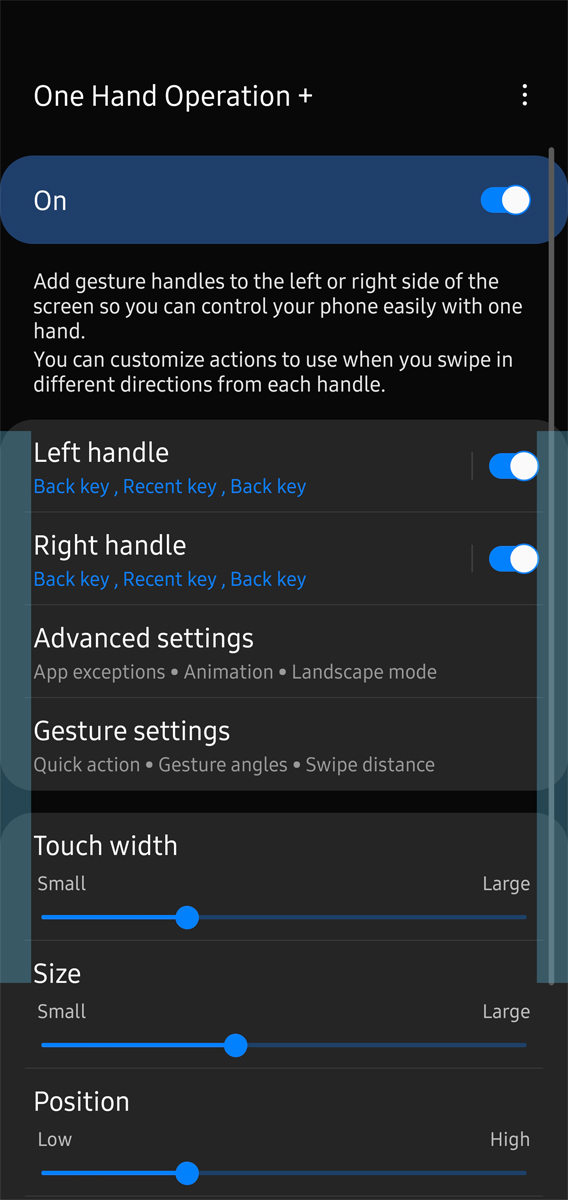
หน้าแรกของ One Hand Operation + มีเมนูตั้งค่าพื้นฐานต่าง ๆ
ไฮไลต์จริง ๆ อยู่ที่ตัวเลือก “คำสั่ง” ต่าง ๆ ที่อยู่ด้านใน ที่มีให้เลือกบานตะไทกว่า 40 รายการ ผมจะขอยกมาบางส่วนเพื่อเป็นตัวอย่าง ดังนี้
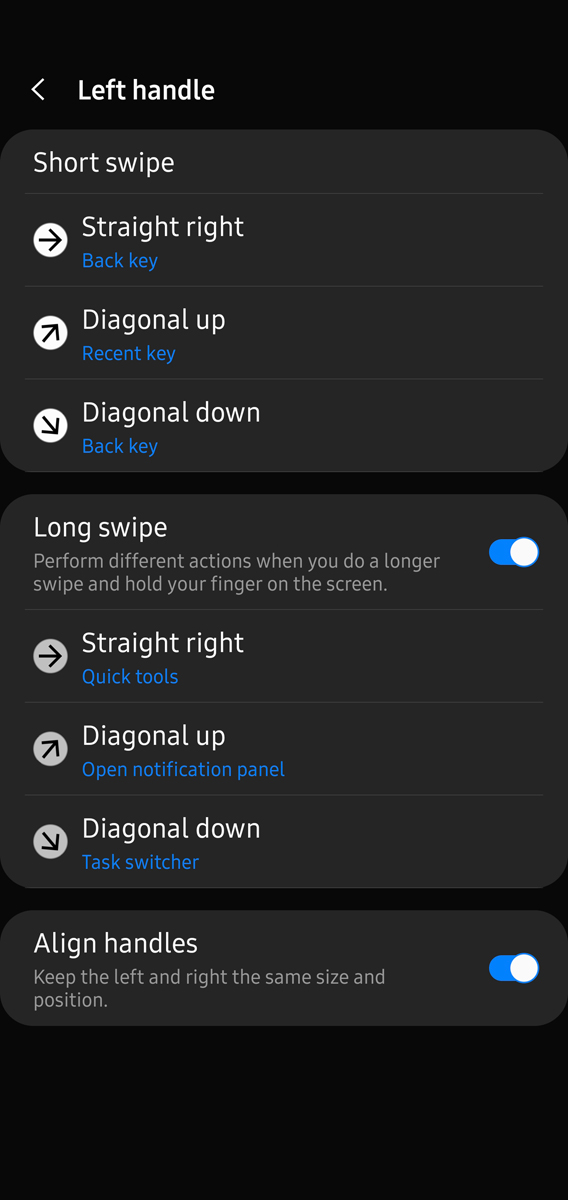
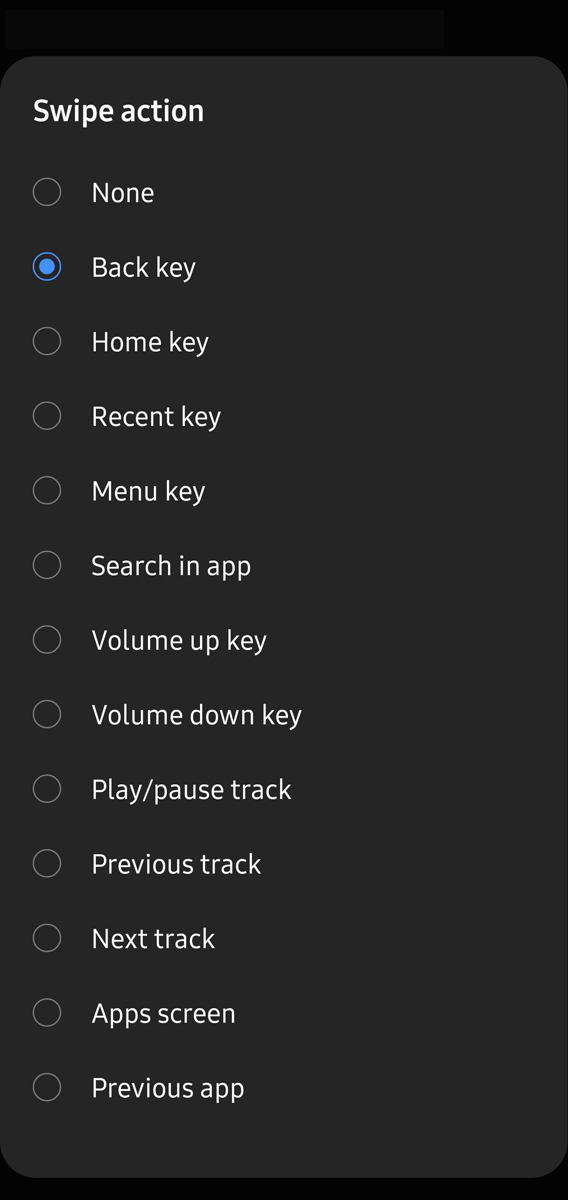
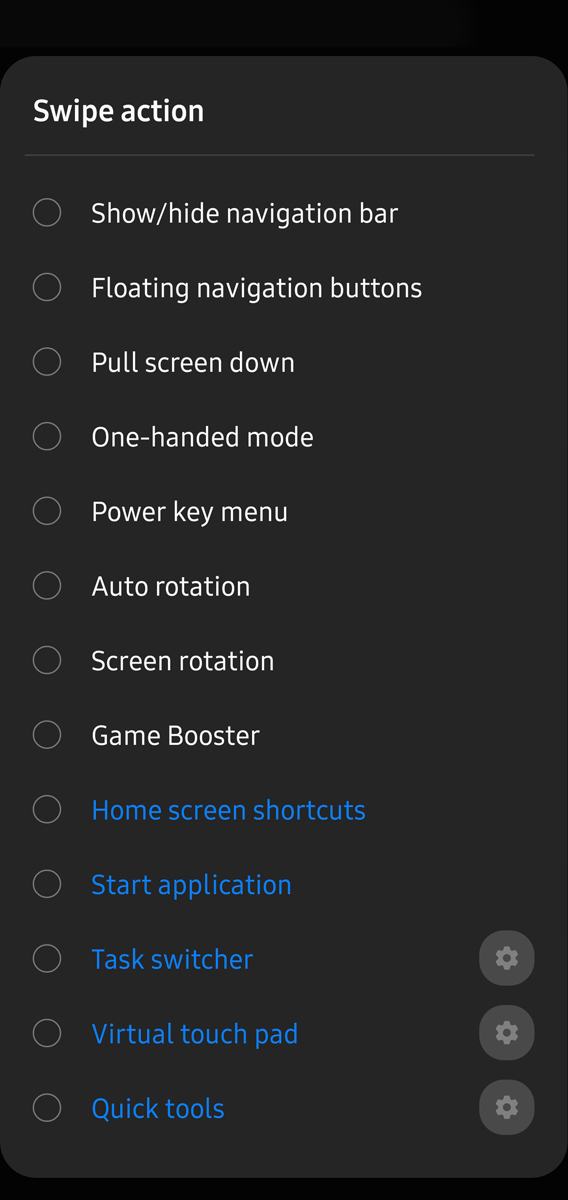
เราสามารถตั้งค่าแยกกันระหว่างปัดสั้นกับปัดยาว ซึ่งจะแบ่งย่อยออกไปอีก เป็นปัดตรง ๆ ปัดทแยงขึ้น และปัดทแยงลง เท่ากับว่า ในหนึ่งฝั่งเราจะกำหนด “คำสั่ง” ได้มากที่สุดถึง 6 รายการ และถ้าหากเปิดบาร์เป็น 2 แถบ ก็จะเพิ่มขึ้นเป็น 12 รายการ (ซึ่งจะกล่าวถึงในส่วนถัดไป) เรียกได้ว่า เยอะจนบางทีถ้าใส่ไปหมดอาจจำกันไม่ไหวเลยล่ะครับ อาจต้องใช้งานไปสักพักถึงจะคุ้นชิน แต่พอคล่องแล้วก็จะสะดวกมาก ๆ
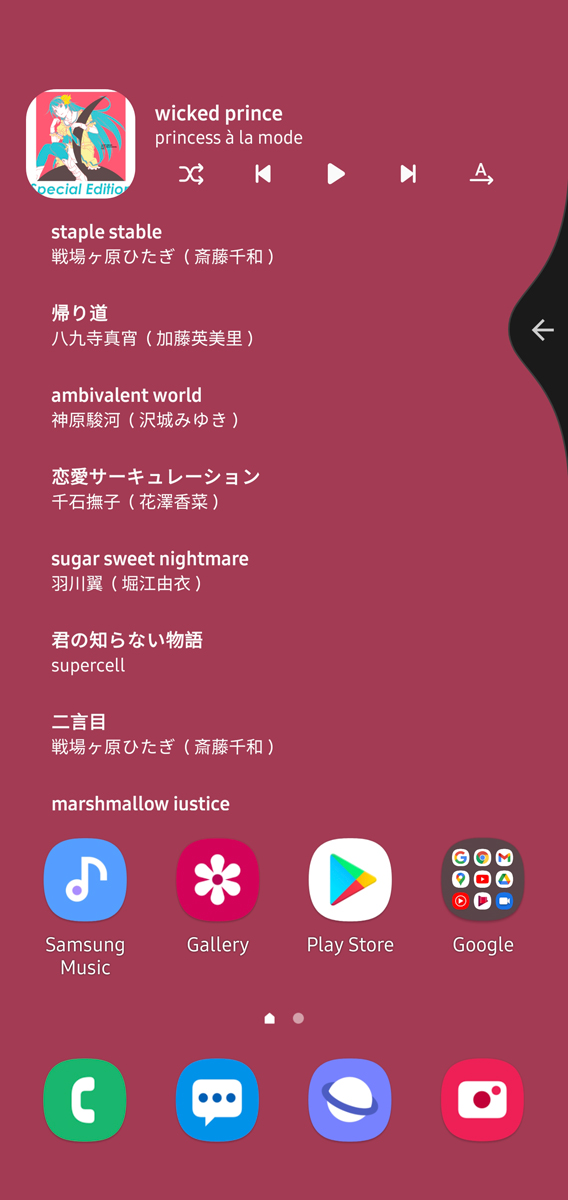
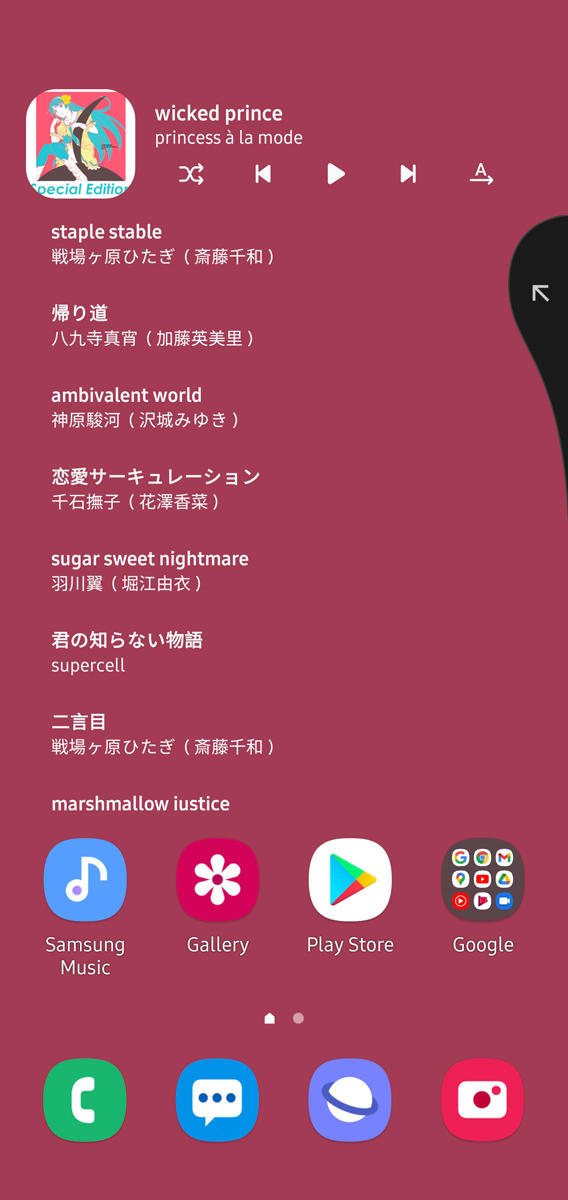
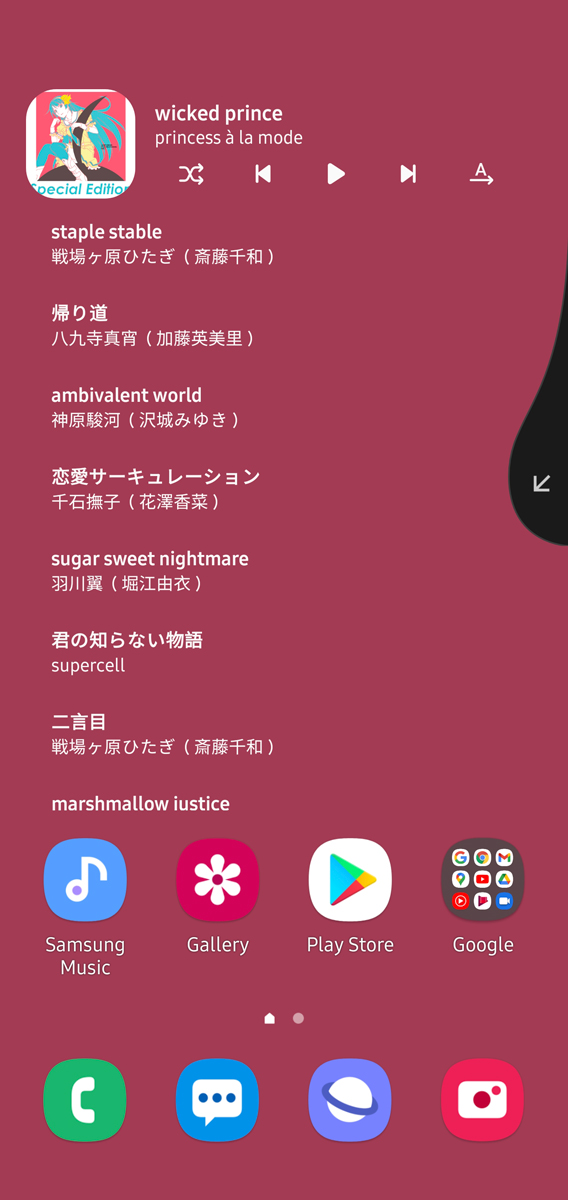
รายการที่ผมอยากแนะนำให้ลองใช้กันมาก ๆ คือ “แผงเครื่องมือด่วน” หรือก็คือ “Quick Tools” ในภาษาอังกฤษ นอกจากความสามารถหลัก ๆ คือ แผงควบคุมระดับความสว่างหน้าจอ กับแผงควบคุมเครื่องเล่นเพลงแล้ว เมนูย่อยด้านล่างสามารถใส่เข้ามาเพิ่มเติมได้อีก สูงสุดถึง 12 รายการ
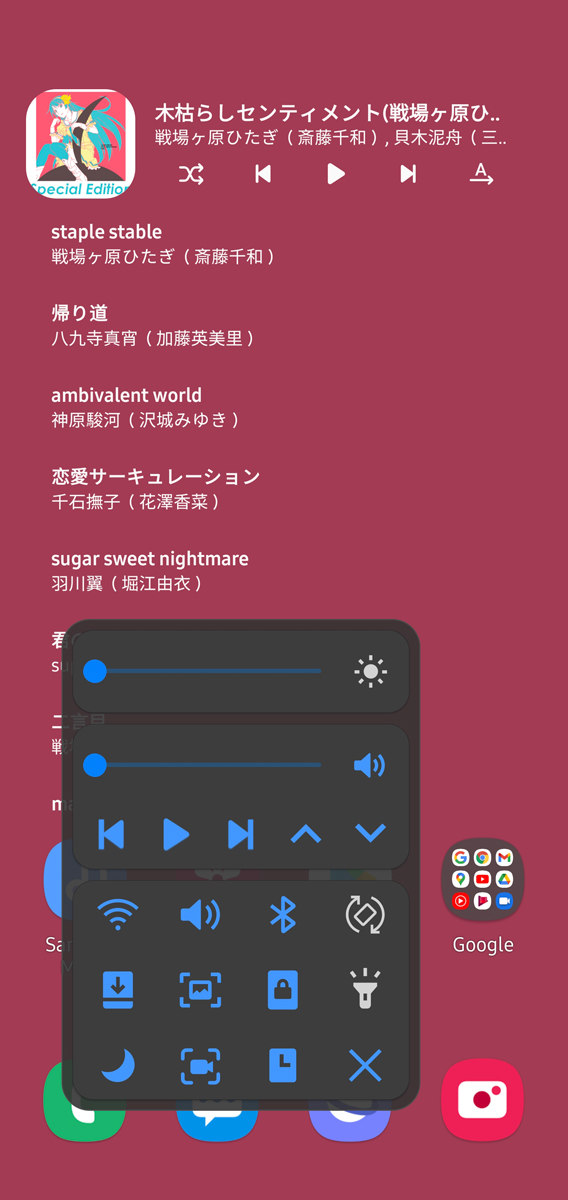
หน้าตา Quick Tools เมื่อเรียกใช้งาน
ตรงด้านล่างนี้เองก็มีทางลัดที่มีประโยชน์หลายอย่าง เช่น Wi-Fi, Bluetooth, โปรไฟล์เสียง โหมดมืด, บันทึกวิดีโอหน้าจอ ซึ่งเป็นรายการที่มีให้เลือกเฉพาะในแผงเครื่องมือด่วนเท่านั้น ส่วนพวกทางลัดอื่น ๆ แบบเดียวกับที่กล่าวไปแล้วก็มีให้เลือกเหมือนกัน
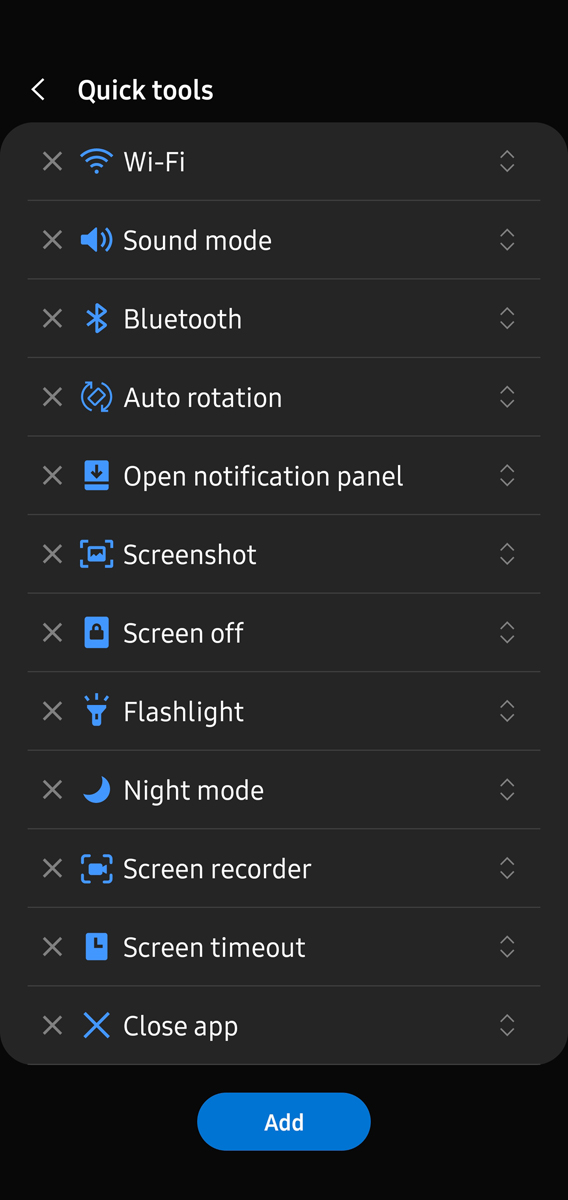
รายการทางลัดบางส่วนที่ใส่เข้าไปใน Quick Tools ได้
กลับมาจากที่ค้างคาไว้ด้านบน เกี่ยวกับการเพิ่มบาร์เป็น 2 แถบ วิธีเปิดใช้งาน คือ แตะตรงเมนู 3 จุด บริเวณมุมขวาบน ที่หน้าแรกสุดของแอป One Hand Operation + ก็จะเจอกับตัวเลือกในการเพิ่มบาร์ครับ พอเปิดใช้งานจะแยกพื้นที่บนล่าง (ดูภาพที่ 3 ด้านล่างประกอบ จะสังเกตเห็นแถบสีม่วงและรายการตั้งค่าที่เพิ่มเข้ามา) สามารถปรับตำแหน่งเองได้ตามสะดวก ทำให้เราใส่ทางลัดเพิ่มเข้าไปต่างหากได้อีก 1 ชุด ต่อ 1 ฝั่ง แต่ถ้าใครคิดว่า ไม่ได้ใช้งานอะไรเยอะขนาดนั้น ก็ไม่จำเป็นต้องเปิดครับ
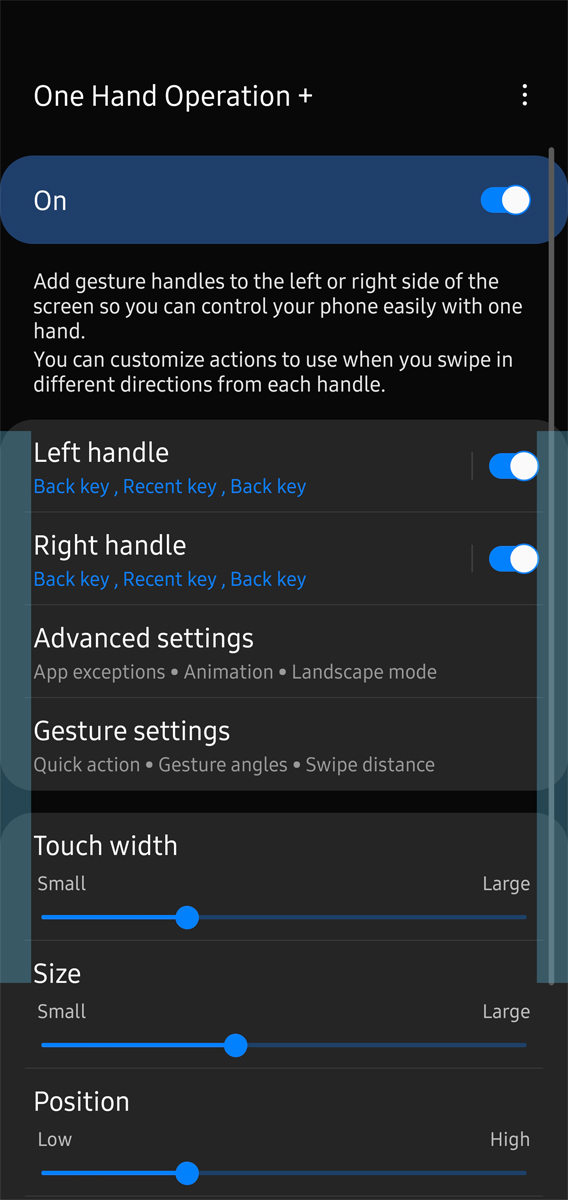
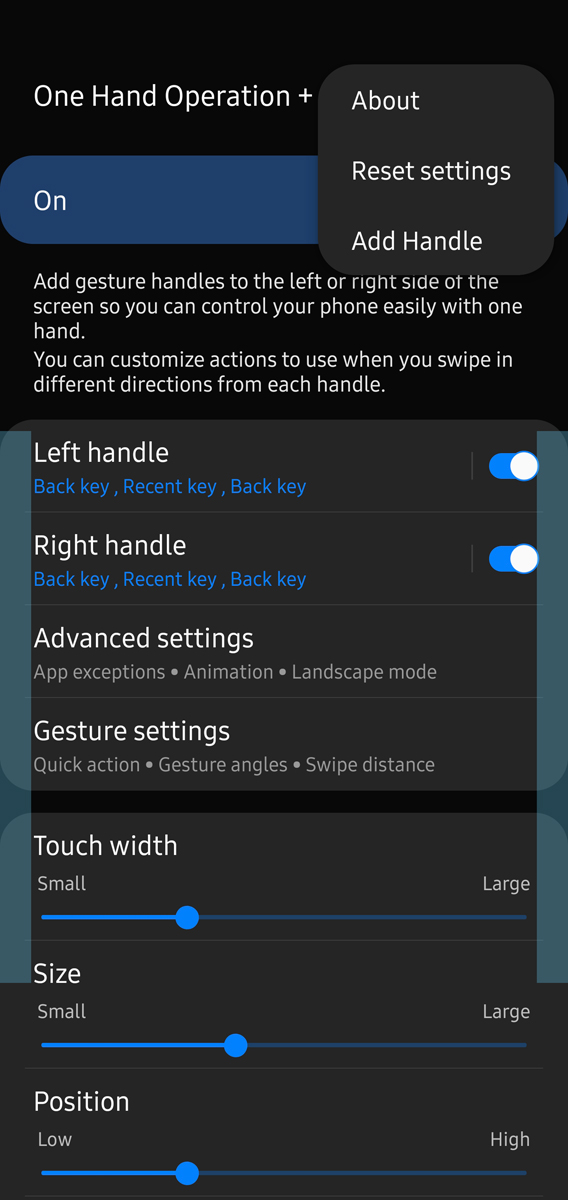
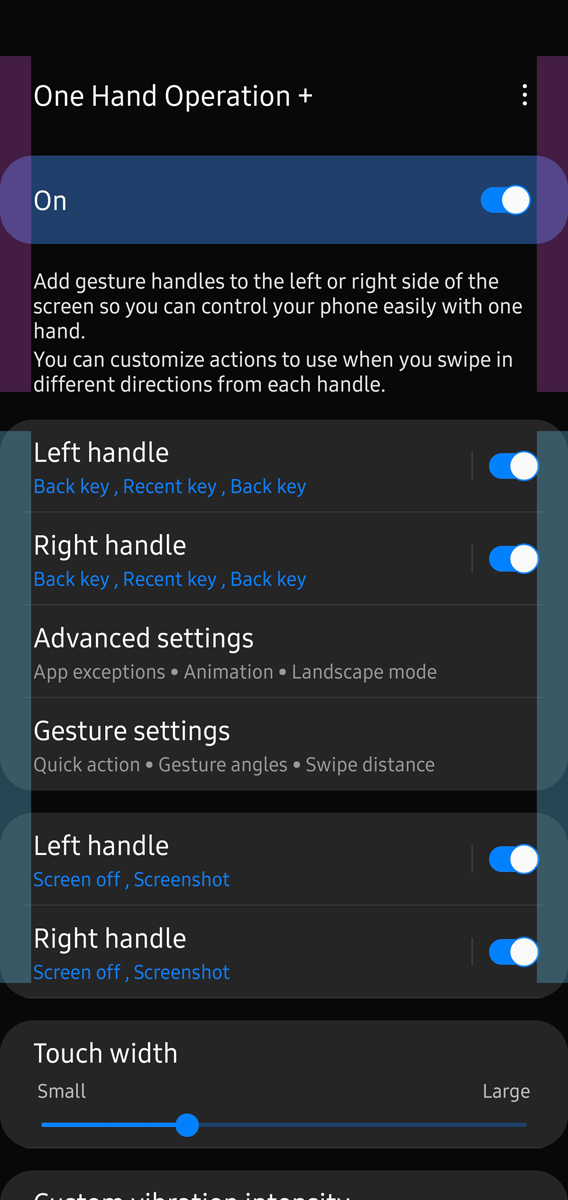
เพื่อน ๆ อาจเห็นได้ว่า One Hand Operation + นั้นมีการตั้งค่าที่ซับซ้อน ชวนงงงวย และอันที่จริงแล้วยังปรับตั้งค่ายิบย่อยได้มากกว่านี้อีก (ไม่ค่อยสำคัญเท่าไหร่) แต่ถ้าได้ลองใช้งานดูจริง ๆ เพียงแค่ครู่เดียวก็จะทำความเข้าใจได้ไม่ยากครับ นอกจากนี้ยังมีฟีเจอร์ Virtual Touch Pad ถือเป็นอีกหนึ่งทีเด็ดเช่นกัน ซึ่ง DroidSans เคยรีวิวเอาไว้ก่อนหน้านี้
Samsung ยังมีแอปแจ่ม ๆ อีกหลายตัว เช่น เว็บเบราว์เซอร์ Samsung Internet หรือ เครื่องเล่นเพลง Samsung Music Player ที่ทั้งหน้าตาสวย ใช้งานได้ลื่นไหล แถมยังมีความสเถียรมาก ๆ อีกต่างหาก แต่เป็นเรื่องน่าเสียดายพอสมควรที่ส่วนมากถูกจำกัดไว้เป็นเอ็กซ์คลูซีฟสำหรับมือถือ Galaxy เท่านั้น (ซึ่งเป็นเรื่องที่เข้าใจได้) อย่าง One Hand Operation + นี่ก็ด้วย สมาร์ทโฟนยี่ห้ออื่นอดใช้ไปตามระเบียบ
ปล. ตั้งแต่ใช้งานมือถือ Samsung มา ผมกดปุ่มปรับระดับเสียงและปุ่มเพาเวอร์แบบนับครั้งได้เลย ไม่น่าเกิน 10 ครั้ง เป็นเพราะแอป One Hand Operation + นี่แหละครับ ตัวเดียวเอาอยู่ คุมได้ทุกอย่างแค่รูดนิ้วจากขอบหน้าจอ ซึ่งก็เป็นการถนอมปุ่มกดต่าง ๆ ไปในตัวด้วย (ถึงจะไม่ได้ซีเรียสและไม่ใช่จุดประสงค์หลัก แต่ก็ถือเป็นผลพลอยได้แล้วกัน  )
)
02/02/2021 11:40 AM
2014 © ปพลิเคชันไทย